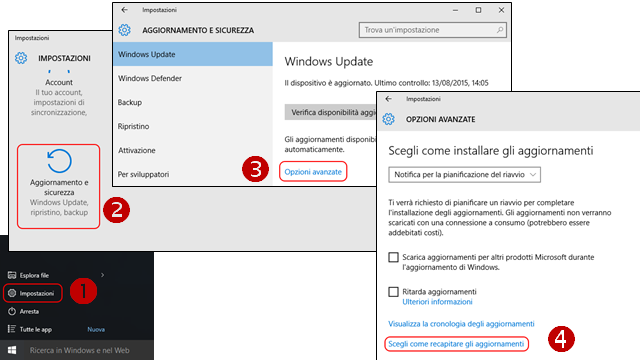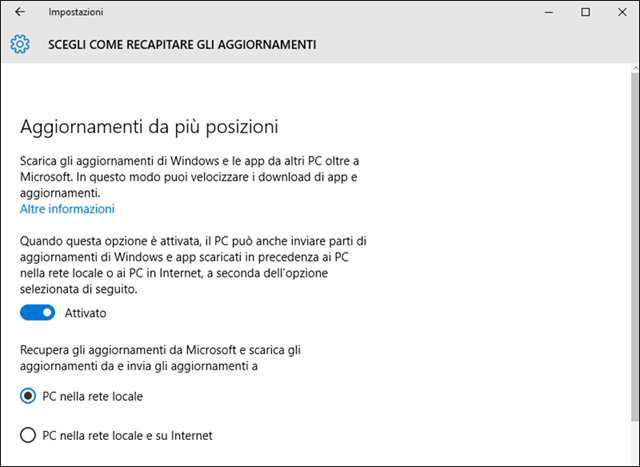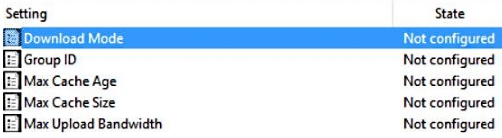Windows 10: Windows Update Delivery Optimization
Con Windows 10 è stata introdotta una novità per quanto riguarda la gestione degli aggiornamenti ovvero la funzionalità Ottimizzazione recapito di Windows Update (WUDO Windows Update Delivery Optimization) che permette di scaricare gli aggiornamenti e le app non solo da Microsoft, ma anche di ricevere gli aggiornamenti e le app da altri PC in cui sono già disponibili.
Di seguito i passaggi per accedere alla configurazione della modalità di recapito degli aggiornamenti:
Quando la funzionalità Ottimizzazione recapito di Windows Update è attivata sono disponibili due opzioni:
PC della tua rete locale: In questo caso quanto Windows scarica un aggiornamento o un’app, cerca altri PC nella rete locale che hanno già scaricato l’aggiornamento o l’app con Ottimizzazione recapito. Windows scarica quindi parte dei file da tali PC e parte da Microsoft. Windows non scarica l’intero file da un’unica posizione. Il download viene invece suddiviso in parti più piccole. Windows usa l’origine di download più veloce e affidabile per ogni parte del file.
PC della rete locale e PC su Internet: In questo caso Windows usa lo stesso processo per ottenere aggiornamenti e app dai PC della rete locale e cerca anche PC su Internet da usare come origine per il download di parti di aggiornamenti e app.
Attivando Ottimizzazione recapito il PC invia parte delle app o degli aggiornamenti scaricati ad altri PC della rete locale o su Internet, a seconda delle impostazioni. Mediante Ottimizzazione recapito vengono scaricati gli stessi aggiornamenti e app disponibili in Windows Update e Windows Store e viene creata una cache locale in cui archiviare i file scaricati per un breve periodo di tempo. A seconda delle impostazioni, Windows invia quindi parte di questi file ad altri PC della rete locale o connessi a Internet che stanno scaricando gli stessi file. In ogni caso per sicurezza Ottimizzazione recapito non può essere usato per scaricare o inviare contenuto personale.
La funzionalità di Ottimizzazione recapito è attivata per impostazione predefinita in tutte le edizioni Windows 10, ma è configurata in modo diverso:
- In Windows 10 Enterprise e Windows 10 Education è impostata l’opzione PC nella rete locale.
- In tutte le altre edizioni di Windows 10 è impostata l’opzione PC nella rete locale e su Internet.
Come in Windows 8.1 anche Windows 10 non scarica automaticamente gli aggiornamenti o le app se rileva che il PC usa una connessione a consumo e analogamente Ottimizzazione recapito non scarica o invia automaticamente parti di aggiornamenti o app ad altri PC su Internet se rileva che usi una connessione a consumo. Per impostare una connessione WiFi a consumo eseguire la seguente configurazione:
- Start > Impostazioni > Rete e Internet > Wi‑Fi > Opzioni avanzate
- Selezionare il pulsante di opzione in Imposta come connessione a consumo
La configurazione della WUDO è gestibile anche tramite Group Policies mediante i template file DeliveryOptimization.admx e DeliveryOptimization.adml, a riguardo di veda la KB3088114 How to use Group Policy to configure Windows Update Delivery Optimization in Windows 10.